Diagrammide ja jooniste kujundamine Microsoft Visios nõuab mitte ainult loovust, vaid ka õigete seadete valimist, et tagada optimaalne esitlus. Õige joonistusaluse seadistamine on oluline, eriti kui kavatsed oma töid printida või edasi anda. Selles õpetuses näitan sulle, kuidas optimeerida ja kohandada oma Visio joonistusalust vastavalt oma vajadustele.
Olulisemad teadmised
- Sa saad valida erinevate suundade (horisontaal- ja vertikaalsuund).
- Joontuspaberi suurust on lihtne kohandada (nt A4, A3, A5).
- Trükieelsed seaded võimaldavad sul konfigureerida paigutuse erinevatele paberiformaatidele.
Sammsammuline juhend
Joonistusaluse suunamine
Alusta sellega, et määra oma joonistusaluse suund. Klõpsa käsu "Joonistusaluse seadistamine" gruupil. Siin saad valida horisontaal- ja vertikaalsuuna vahel. Pane tähele, et praegune valitud suund võib mõjutada sinu kujundite asukohta. Kui muudad suunda vertikaalsuunaks, ilmub hall punktiirjoon, mis näitab, kas su kujundid on joonistuspiirkonnas õigesti paigutatud.
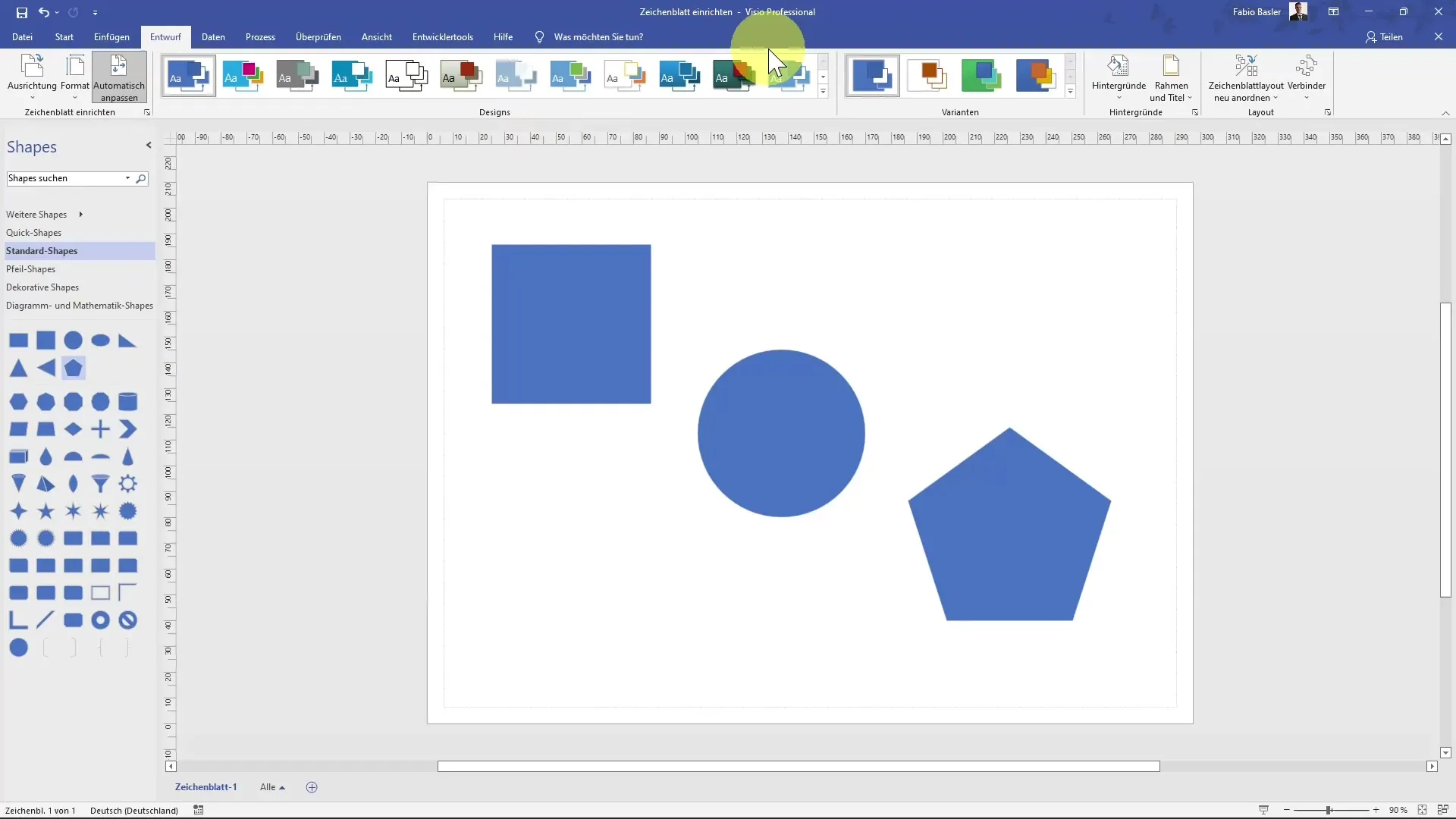
Suurusformaadi valimine
Pärast suuna valimist saad kohandada oma joonistusaluse formaati. Tavaliselt on vaikimisi A4 (21 x 29,7 cm), kuid võid valida ka teisi suurusi nagu A3 või A5. Kui valid teise formaadi, näed kohe, kuidas see mõjutab sinu joonise kuvamist. Proovi järele muutes formaati ja jälgi, kuidas su elemendid uuesti paigutuvad.
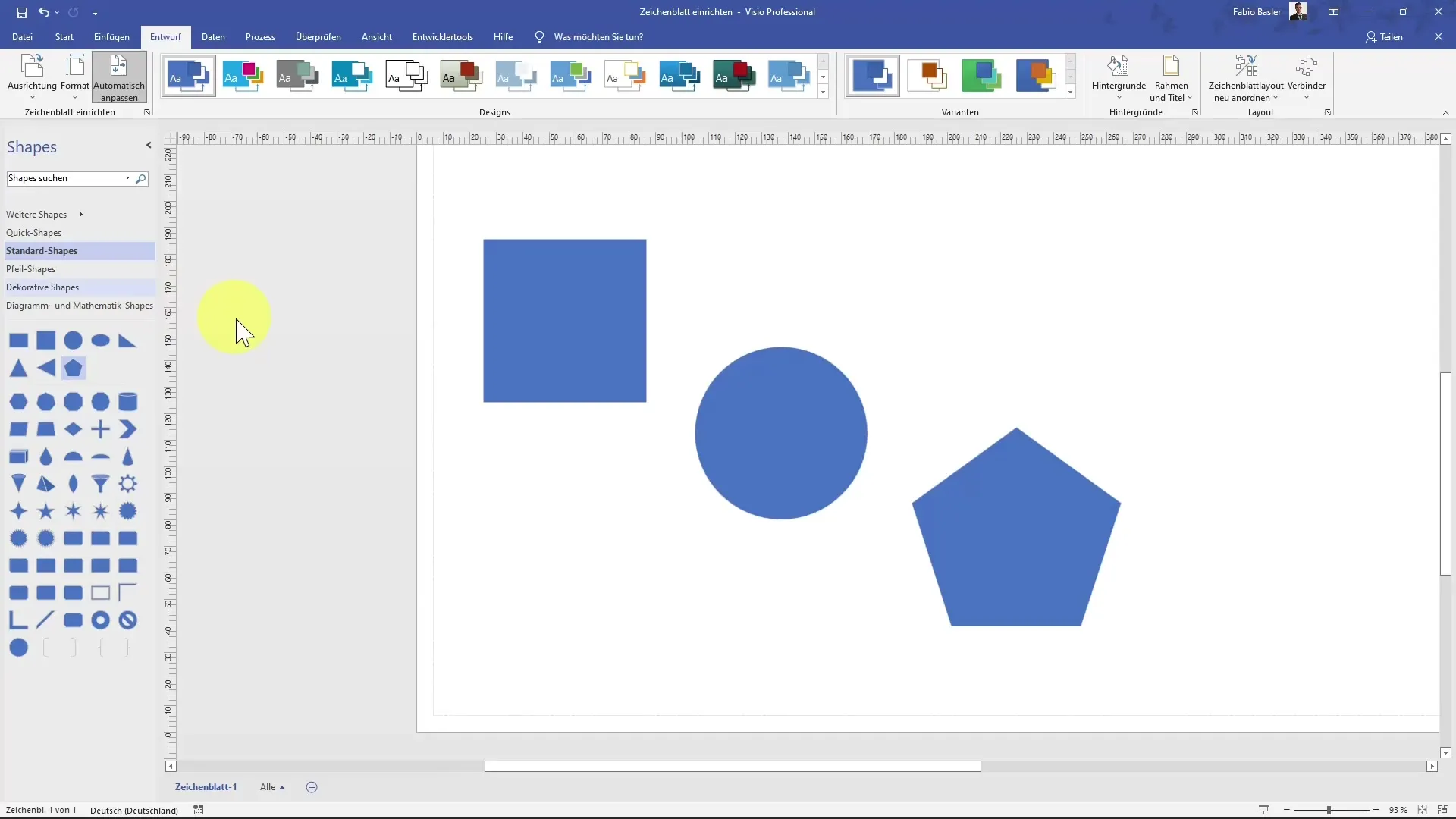
Vaate kohandamine
Kui oled muutnud oma joonistusaluse suurust, on soovitatav kohandada vaadet. Mine "Vaade" ja vali "Kohanda aknale". See optimeerib vaadet vastavalt joonistusaluse hetkele suurusele, andes sulle parema ülevaate oma paigutusest.
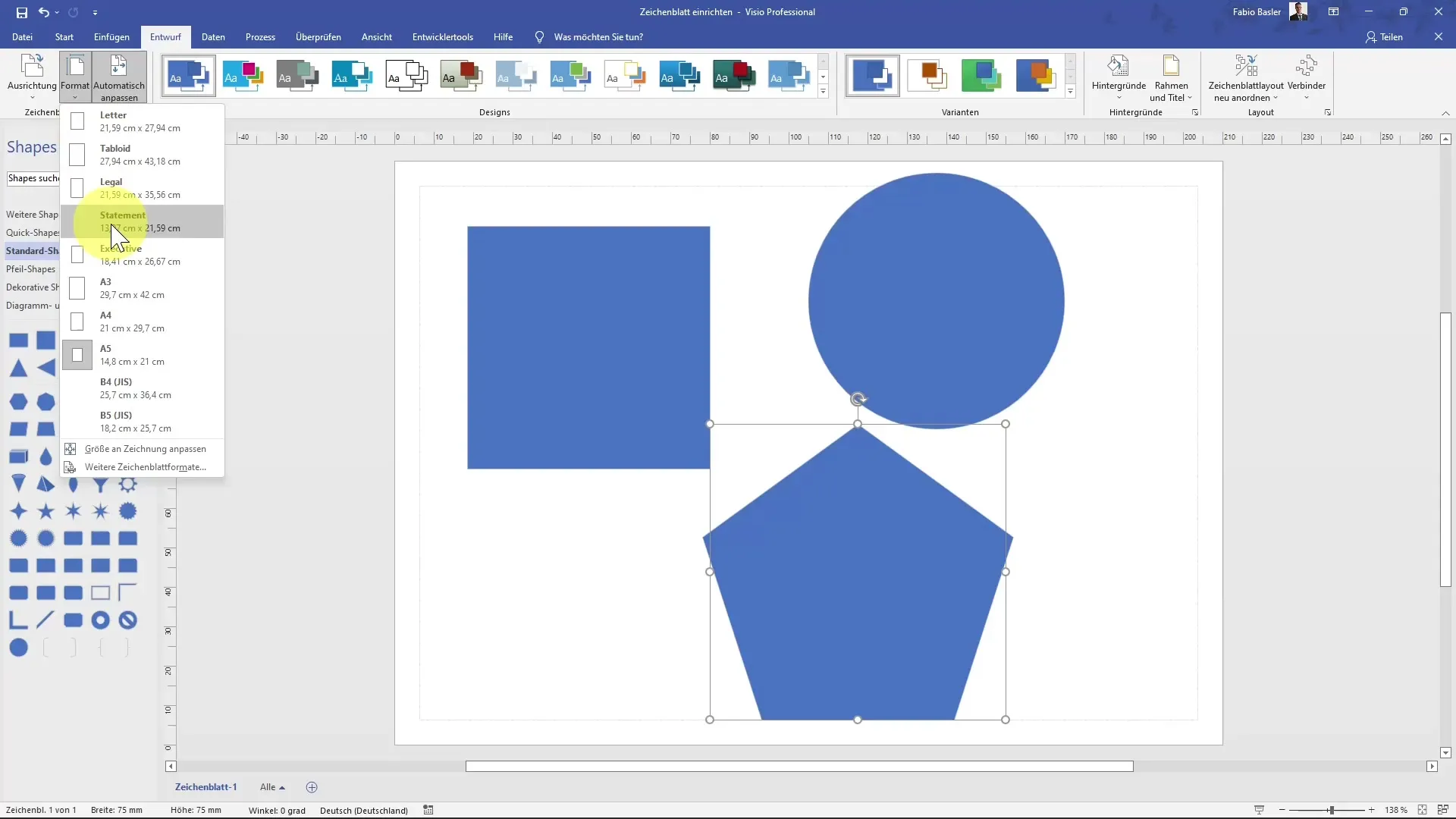
Trükieelse seaded seadistamine
Nüüd on aeg valmistada joonistusalust printimiseks. Klõpsa ikoonil, et avada trükieelse seaded, või kasuta otseteed Shift + F5. Siin saad seadistada trükikvaliteeti, lehe suurust ning dokumendi kõrgust ja laiust. Praegu võib olla valitud A4, kuid saad valida erinevate formaatide loendist.
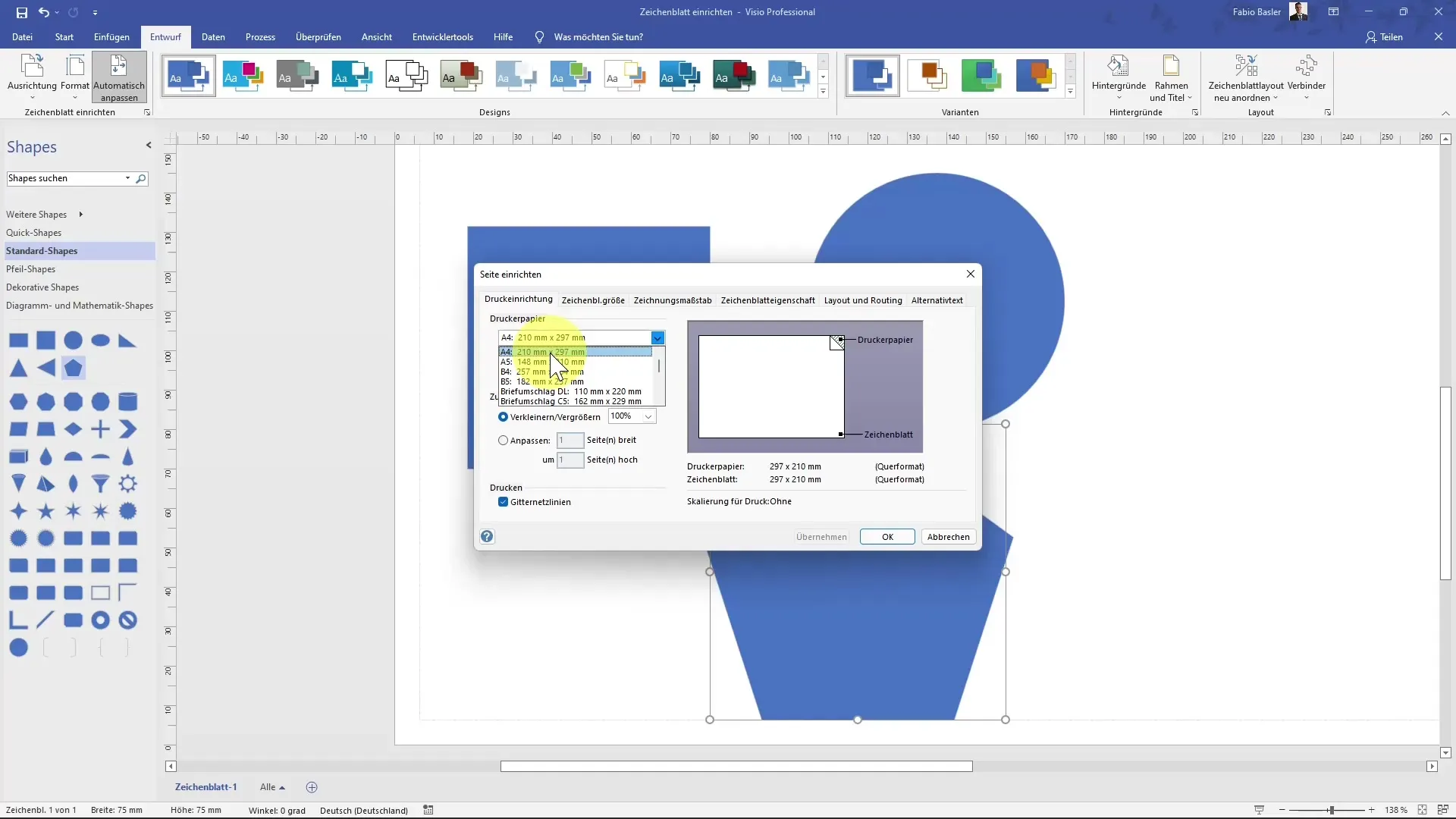
Äärised ja suuna määramine
Samades trükieelsetes seadetes saad konfigureerida ka oma dokumendi äärist. Määra, kui palju ruumi soovid igal poolel jätta. Seda saad millimeetrites kohandada, et tagada, et oluline info printimise ajal ei kaoks.
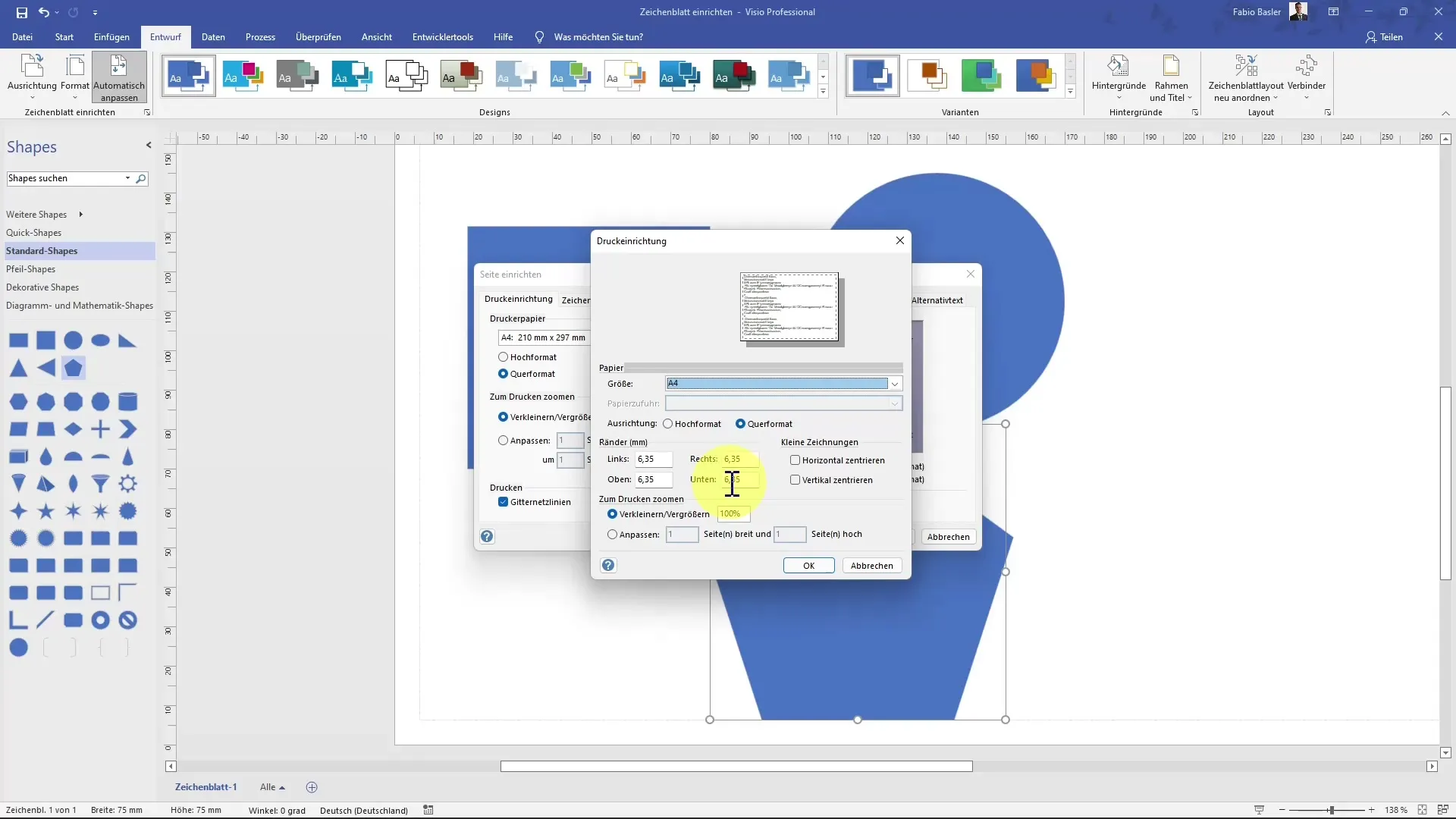
Võrgustikuread printimiseks
Kui soovid oma dokumendis võrgustikureasid, saad selle trükieelsetes seadetes valida. Luba märkeruut "Prindi võrgustikuread", kui soovid need oma järgmises trükiväljundis näha. Need aitavad sageli kujutise paremini paigutada ja kujundada.
Trükivõimalus ja trükikäsk
Oma trükikäsu lõplikuks muutmiseks mine "Fail" ja seejärel "Prindi" või kasuta otseteed "Ctrl + P". Siin saad trükivõimaluses kontrollida, kas kõik kuvatakse õigesti. Järgi eriti, kas võrgustikuread (kui aktiveeritud) kuvatakse soovitud viisil. Kui kõik on korras, saad saata trükikäsu.
Kokkuvõte
Joonistusaluse seadistamine MS Visio-s on oluline eeldus sinu jooniste optimaalse esitluse tagamiseks. Oled õppinud, kuidas saad juhtida oma joonistusaluse suunda, suurust ning trükieelseid seadeid, et saavutada täiuslik tulemus. Õigete seadistuste abil saad tagada, et sinu joonised näevad mitte ainult digitaalselt head välja, vaid säilitavad ka printimisel oma kvaliteedi.
Korduma kippuvad küsimused
Kuidas muuta Visio joonistusaluse suunda?Käsu "Joonistusaluse seadistamine" abil saad valida horisontaal- ja vertikaalsuuna vahel.
Kas ma saan oma joonistusaluse suurust kohandada?Jah, saad valida erinevate formaatide nagu A4, A3 ja A5 vahel.
Kuidas saan optimeerida vaadet?Kasuta funktsiooni "Kohanda aknale" menüüs "Vaade".
Kuidas seadistada trükieelseid seadeid?Mine trükieelsete seadete juurde ja kohanda suurust ning ääriseid.
Kas ma saan printida võrgustikuread?Jah, saad trükieelsetes seadetes märkida, kas soovid võrgustikureasid näha.


